Hello world を表示してみる
ファイル拡張子
.ps1
中身
[code]"Hello world"[/code]
以上。
頭にecho付けなくても、
"Hello world"
だけでもOK。
powershellスクリプトを実行するとノートパッドが起動する
2つ解決しなくちゃいかん。
1つ目:ダブルクリックで実行するには
ダブルクリックしても、powershellというプログラムでそのファイルを実行する設定になっていないためノートパッドが起動してしまう。
ダブルクリックでpowershellとして実行するには、
- 作成したps1ファイルのショートカットファイルを作成
- 作成したショートカットファイルのプロパティを開く
- ショートカットタブを選択
- リンク先(T): 内の先頭部分に「powershell 」(powershellの後に半角スペース)と追記する
これでOK。
2つ目:セキュリティ権限を変更する
Powershellスクリプトは、セキュリティ上、デフォルトでは実行できないようになっている。

0.powershellを管理者権限で起動する。
①.現在の状態確認
[code]Get-ExecutionPolicy[/code]
Restrictedと表示されたら全て制限かかっててなんも実行できない状態。
②.権限変更
[code]Set-ExecutionPolicy RemoteSigned[/code]
③.マジで変更するの?
って聞いてくるから、Y(はい)で応える。
④.もう一回状態確認
[code]Get-ExecutionPolicy[/code]
RemoteSignedに変わってればローカルで作ったやつは実行できるようになってる。
RemoteSignedは、外から取ってきたps1ファイルについては、署名があれば実行可の状態。
参考にしたサイト
windows-podcast.com/sundayprogrammer/archives/95

PowerShellスクリプトへのショートカットを作成する
PowerShellのスクリプトは.ps1というファイルに保存する。.ps1ファイルはデフォルトではメモ帳に関連付けられており、単にショートカットをダブルクリックしてもメモ帳が開くだけである。.ps1ファイルへのショートカットを使ってスクリプトを実行したければ、リンク先にpowershellというコマンド名を追加する。...

Part2 スクリプト言語入門
コマンド環境に慣れてきたら,ぜひスクリプト言語による処理の自動化をマスターしましょう。複雑に組み合わせたコマンドによる処理や,日常的に必要になる定型的な処理を一つのスクリプトにまとめて実行できるスクリプト言語は,コマンド環境の魅力を何倍にも高めます。Windowsですぐに利用できるスクリプト処理環境「Windows ...
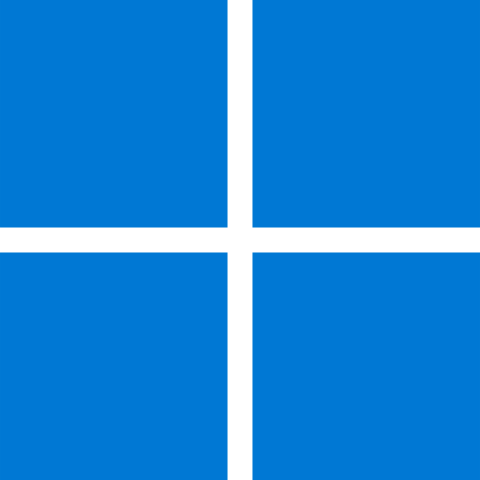
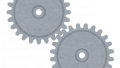

コメント